Создание новой публикации
Когда вы в первый раз создаете публикацию с помощью мастера публикаций (Publication Wizard), Publisher 2002 заносит полученную от вас информацию в Набор личных настроек (Personal Information Set). Таких набора четыре: Основная работа (Primary Business), Дополнительная работа (Secondary Business), Другая организация (Other Organization) и Дом/Семья (Home/Family). После того как информация в этих наборах будет получена, Publisher 2002 автоматически будет вставлять ее в ваши публикации, так что вам не придется каждый раз печатать ее заново.
В этом упражнении вы заполните набор личных настроек для своей основной работы - в компании "Все для сада", и начнете составлять деловое письмо.
- Щелкните на кнопке Пуск (Start). Откроется главное меню.
- Щелкните на Программы (Programs). Откроется подменю Программы (Programs).
- Щелкните на Microsoft Publisher 2002. Программа Publisher 2002 откроется.
- В области задач Новая публикация (New Publication) щелкните на направленной вниз стрелке в окошке Начать с образца (Start from a design), чтобы увидеть возможные варианты.
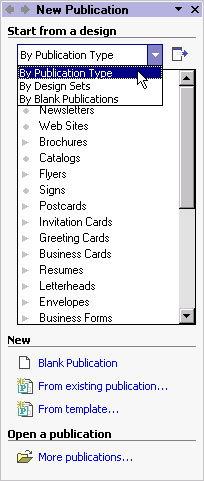
- Щелкните на строке По типу публикации (By Publication Type). В списке под окошком По типу публикации (By Publication Type) отобразятся доступные типы публикаций. Если выделена опция Быстрый просмотр (Quick Publications), в окне предварительного просмотра справа можно посмотреть образцы оформления публикации.
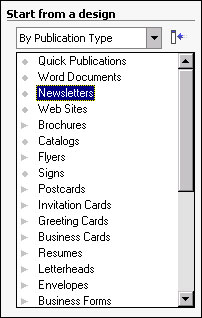
- Щелкните на строке Информационные бюллетени (Newsletters). В окне предварительного просмотра отобразятся образцы публикаций.

- Установите курсор над опцией Accessory Bar Newsletter. Вокруг образца появится рамка.
- Щелкните внутри рамки, чтобы выделить формат Accessory Bar Newsletter. При этом происходят три вещи. Во-первых, в области задач появляются опции Newsletter. Во-вторых, появляется первая страница выбранного вами формата, и вы можете делать на ней необходимые изменения. В- третьих, появится диалоговое окно, информирующее вас о том, что мастер автоматически соберет информацию о вашей компании и предложит вам щелкнуть на OK, чтобы подтвердить информацию.

- Щелкните на OK. Появится диалоговое окно Личная информация (Personal Information).

- В поле Выберите тип личной информации (Select a personal information set to edit) щелкните на Основная работа (Primary Business).
- В поле Личная информация для этого типа (Рersonal information for this set) введите Друцилла Вольфенпикель.
- Нажмите клавишу (Tab), чтобы перейти к следующему полю.
- В поле ввода адреса введите WA 10101 Сиэтл, ул. Дубовая, 1234.
- Нажмите клавишу (Tab), чтобы перейти к следующему полю.
- В поле ввода Телефон/факс/e-mail (Phone/fax/e-mail) введите тел: 206-555-01. Нажмите клавишу (Enter). В следующей строке введите факс: 206-555-01. Нажмите клавишу (Enter). В следующей строке введите Drucillaw@gardenco.msn.com.
- Нажмите клавишу (Tab), чтобы перейти к следующему полю.
- В поле ввода Название организации (Organization name) введите компания "Все для сада".
- Нажмите клавишу (Tab), чтобы перейти к следующему полю.
- В поле ввода Девиз (Tag Line Or Motto) введите Пусть наша жизнь цветет как сад.
- В поле ввода Должность (Job or position title) введите Выпускающий редактор.
- В области Цветовая схема (Color schemes) отметьте окошко Include color scheme in this set check.
- Щелкните на направленной вниз стрелке в поле For print publications. По умолчанию установлена цветовая схема Trout. Когда вы щелкнете на направленной вниз стрелке, вы увидите другие варианты цветовых схем.
